计算机网络基础实验教程.docx
《计算机网络基础实验教程.docx》由会员分享,可在线阅读,更多相关《计算机网络基础实验教程.docx(100页珍藏版)》请在冰豆网上搜索。
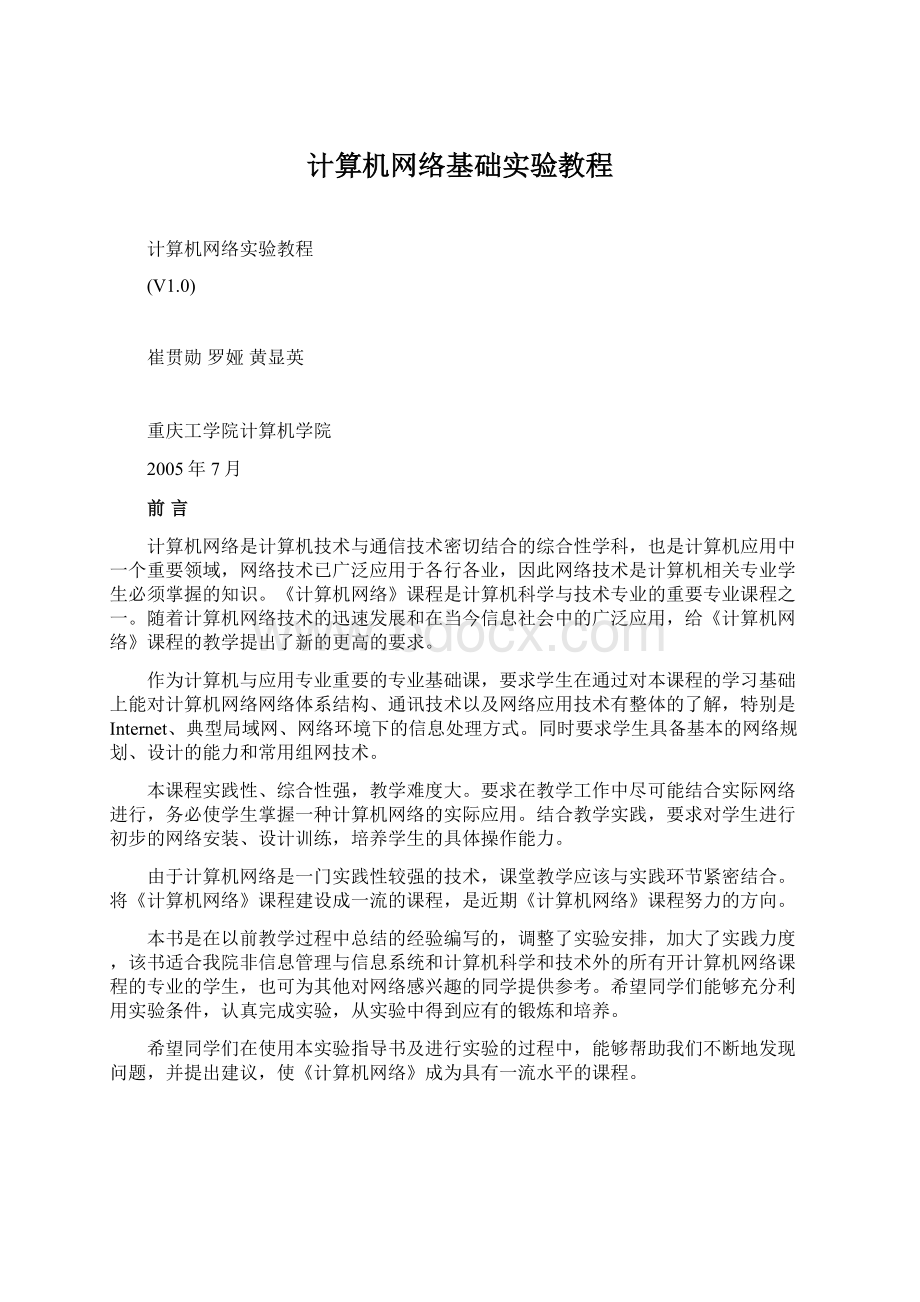
计算机网络基础实验教程
计算机网络实验教程
(V1.0)
崔贯勋罗娅黄显英
重庆工学院计算机学院
2005年7月
前言
计算机网络是计算机技术与通信技术密切结合的综合性学科,也是计算机应用中一个重要领域,网络技术已广泛应用于各行各业,因此网络技术是计算机相关专业学生必须掌握的知识。
《计算机网络》课程是计算机科学与技术专业的重要专业课程之一。
随着计算机网络技术的迅速发展和在当今信息社会中的广泛应用,给《计算机网络》课程的教学提出了新的更高的要求。
作为计算机与应用专业重要的专业基础课,要求学生在通过对本课程的学习基础上能对计算机网络网络体系结构、通讯技术以及网络应用技术有整体的了解,特别是Internet、典型局域网、网络环境下的信息处理方式。
同时要求学生具备基本的网络规划、设计的能力和常用组网技术。
本课程实践性、综合性强,教学难度大。
要求在教学工作中尽可能结合实际网络进行,务必使学生掌握一种计算机网络的实际应用。
结合教学实践,要求对学生进行初步的网络安装、设计训练,培养学生的具体操作能力。
由于计算机网络是一门实践性较强的技术,课堂教学应该与实践环节紧密结合。
将《计算机网络》课程建设成一流的课程,是近期《计算机网络》课程努力的方向。
本书是在以前教学过程中总结的经验编写的,调整了实验安排,加大了实践力度,该书适合我院非信息管理与信息系统和计算机科学和技术外的所有开计算机网络课程的专业的学生,也可为其他对网络感兴趣的同学提供参考。
希望同学们能够充分利用实验条件,认真完成实验,从实验中得到应有的锻炼和培养。
希望同学们在使用本实验指导书及进行实验的过程中,能够帮助我们不断地发现问题,并提出建议,使《计算机网络》成为具有一流水平的课程。
实验要求
计算机网络是现代信息社会最重要的基础设施之一。
在过去十几年里得到了迅速的发展和应用。
《计算机网络》课程实验的目的是为了使学生在课程学习的同时,通过在一个计算机网络环境中的实际操作,对现代计算机网络的基本功能有一个初步的了解;通过制作双绞线的直连线和交叉线,掌握计算机网络通信协议的物理层中的通讯媒介;通过一个交换机的基本配置方法,了解计算机网络数据链路层中交换机的工作原理;通过实现和设计一个简单虚拟局域网、掌握局域网的搭建以及在实际工作中虚拟局域网的建设;通过对路由器的实验,使学生加深对计算机网络中的网络层的路由器的基本工作原理的理解,掌握路由器的静态路由以及动态路由的配置方法。
通过对防火墙的配置的实验使学生了解网络安全结束,掌握防火墙的配置,具有根据实际工作需求配置防火墙的能力。
还提供了一些选做实验以供有余力有兴趣的同学进一步提高。
总之,通过上述实验环节,使学生加深了解和更好地掌握《计算机网络》课程教学大纲要求的内容。
在《计算机网络》的课程实验过程中,要求学生做到:
(1)预习实验指导书有关部分,认真做好实验内容的准备,就实验可能出现的情况提前作出思考和分析。
(2)仔细观察上机和上网操作时出现的各种现象,记录主要情况,作出必要说明和分析。
(3)认真书写实验报告。
实验报告包括实验目的和要求,实验情况及其分析。
对需编程的实验,写出程序设计说明,给出源程序框图和清单。
(4)遵守机房纪律,服从辅导教师指挥,爱护实验设备。
(5)实验课程不迟到。
如有事不能出席,所缺实验一般不补。
实验的验收将分为两个部分。
第一部分是上机操作,包括检查设备的配置和工作情况。
第二部分是提交书面的实验报告。
此外,针对以前教学中出现的问题,网络实验将采用阶段检查方式,每个实验都将应当在规定的时间内完成并检查通过,过期视为未完成该实验,不计成绩。
以避免期末集中检查方式产生的诸多不良问题,希望同学们抓紧时间,合理安排,认真完成。
上机实验成绩和课程设计的成绩均根据上机考勤、调试情况、实验源程序和实验报告综合评分,分为五级:
优、良、中、及格、不及格。
上机实验成绩将记入期末总评成绩中。
上篇局域网实验
实验1常见网络命令的使用
一、实验目的:
让学生掌握常用的网络命令使用方法。
二、实验内容:
如下
如何捆绑MAC地址和IP地址
在校园网络中,最方便的捣乱方法就是盗用别人的IP地址,被盗用IP地址的计算机不仅不能正常使用校园网络,而且还会频繁出现IP地址被占用的提示对话框,给校园网络安全和用户应用带来极大的隐患。
捆绑IP地址和MAC地址就能有效地避免这种现象。
如何查找MAC地址
1、在Windows9x/2000/XP下单击“开始/程序”,找到“MS-DOS方式”或“命令提示符”。
2、在命令提示符下输入:
“Ipconfig/all”,回车后出现如附图所示的对话框,其中的“PhysicalAddress”即是所查的MAC地址。
捆绑IP地址和MAC地址可以按以下方式进行,进入“MS-DOS方式”或“命令提示符”,在命令提示符下输入命令:
ARP-s10.88.56.7200-10-5C-AD-72-E3,即可把MAC地址和IP地址捆绑在一起。
这样,就不会出现IP地址被盗用而不能正常使用校园网络的情况(当然也就不会出现错误提示对话框),可以有效保证校园网络的安全和用户的应用。
注意:
ARP命令仅对局域网的上网代理服务器有用,而且是针对静态IP地址,如果采用Modem拨号上网或是动态IP地址就不起作用。
ARP命令的各参数的功能如下:
ARP-s-d–a
-s:
将相应的IP地址与物理地址的捆绑,如本文中的例子
-d:
删除相应的IP地址与物理地址的捆绑。
-a:
通过查询ARP协议表显示IP地址和对应物理地址情况。
ping
ping是个使用频率极高的实用程序,用于确定本地主机是否能与另一台主机交换(发送与接收)数据报。
根据返回的信息,你就可以推断tcp/ip参数是否设置得正确以及运行是否正常。
需要注意的是:
成功地与另一台主机进行一次或两次数据报交换并不表示tcp/ip配置就是正确的,你必须执行大量的本地主机与远程主机的数据报交换,才能确信tcp/ip的正确性。
简单的说,ping就是一个测试程序,如果ping运行正确,你大体上就可以排除网络访问层、网卡、modem的输入输出线路、电缆和路由器等存在的故障,从而减小了问题的范围。
但由于可以自定义所发数据报的大小及无休止的高速发送,ping也被某些别有用心的人作为ddos(拒绝服务攻击)的工具,前段时间yahoo就是被黑客利用数百台可以高速接入互联网的电脑连续发送大量ping数据报而瘫痪的。
按照缺省设置,windows上运行的ping命令发送4个icmp(网间控制报文协议)回送请求,每个32字节数据,如果一切正常,你应能得到4个回送应答。
ping能够以毫秒为单位显示发送回送请求到返回回送应答之间的时间量。
如果应答时间短,表示数据报不必通过太多的路由器或网络连接速度比较快。
ping还能显示ttl(timetolive存在时间)值,你可以通过ttl值推算一下数据包已经通过了多少个路由器:
源地点ttl起始值(就是比返回ttl略大的一个2的乘方数)-返回时ttl值。
例如,返回ttl值为119,那么可以推算数据报离开源地址的ttl起始值为128,而源地点到目标地点要通过9个路由器网段(128-119);如果返回ttl值为246,ttl起始值就是256,源地点到目标地点要通过9个路由器网段。
通过ping检测网络故障的典型次序
正常情况下,当你使用ping命令来查找问题所在或检验网络运行情况时,你需要使用许多ping命令,如果所有都运行正确,你就可以相信基本的连通性和配置参数没有问题;如果某些ping命令出现运行故障,它也可以指明到何处去查找问题。
下面就给出一个典型的检测次序及对应的可能故障:
ping127.0.0.1——这个ping命令被送到本地计算机的ip软件,该命令永不退出该计算机。
如果没有做到这一点,就表示tcp/ip的安装或运行存在某些最基本的问题。
ping本机ip——这个命令被送到你计算机所配置的ip地址,你的计算机始终都应该对该ping命令作出应答,如果没有,则表示本地配置或安装存在问题。
出现此问题时,局域网用户请断开网络电缆,然后重新发送该命令。
如果网线断开后本命令正确,则表示另一台计算机可能配置了相同的ip地址。
ping局域网内其他ip——这个命令应该离开你的计算机,经过网卡及网络电缆到达其他计算机,再返回。
收到回送应答表明本地网络中的网卡和载体运行正确。
但如果收到0个回送应答,那么表示子网掩码(进行子网分割时,将ip地址的网络部分与主机部分分开的代码)不正确或网卡配置错误或电缆系统有问题。
ping网关ip——这个命令如果应答正确,表示局域网中的网关路由器正在运行并能够作出应答。
ping远程ip——如果收到4个应答,表示成功的使用了缺省网关。
对于拨号上网用户则表示能够成功的访问internet(但不排除isp的dns会有问题)。
pinglocalhost——localhost是个作系统的网络保留名,它是127.0.0.1的别名,每太计算机都应该能够将该名字转换成该地址。
如果没有做到这一带内,则表示主机文件(/windows/host)中存在问题。
ping如果这里出现故障,则表示dns服务器的ip地址配置不正确或dns服务器有故障(对于拨号上网用户,某些isp已经不需要设置dns服务器了)。
顺便说一句:
你也可以利用该命令实现域名对ip地址的转换功能。
如果上面所列出的所有ping命令都能正常运行,那么你对你的计算机进行本地和远程通信的功能基本上就可以放心了。
但是,这些命令的成功并不表示你所有的网络配置都没有问题,例如,某些子网掩码错误就可能无法用这些方法检测到。
下面出示ping命令及其输出的例子:
C:
\WINIdoWS>ping198.87.118.1
Pinging198.98.118.1whit32bytesofdata:
Replyfrom198.98.118.1:
bytes=32time=224msTTL=14
Replyfrom198.98.118.1:
bytes=32time=213msTTl=14
Replyfrom198.98.118.1:
bytes=32time=213msTTl=14
Replyfrom198.98.118.1:
bytes=32time=213msTTl=14
除了帮助判断伺时一台主机不能达到和测试路由器及其他主机的连接外,ping还可测试路由问题。
当使用一台主机时,如果用ping获取它的IP地址,但Ping未能到达该主机时,那么该主机可能没有列在DNS服务器或是本地的Hosts文件中,或是指定的是一个无效的DNS服务器或该DNS服务器是不可到达的。
这时可以通过向Hosts文件中输入远程主机的名字和IP地址(正在ping的那台主机)来缓解这个问题。
在开始用ping工具进行远程主机连接或路由问题解决之前,应该首先用ping测试计算机来验证它的网络接口正在正确工作。
要测试自己的机器,可使用下面命令的任意一个(用你的计算机的实际1P地址代替yourIPaddress):
pinglocatlhost
pring127.0.0.1
pingyourIPqaddress
提示:
可通过使用带有—r参数的ping命令判断到远程主机的包所选择的路由。
下面是ping命令的语法:
ping[-t][-a][-ncount][-llength][-f][-ittl][-vtos][-rcount][-scount][[-jhost-list]]|[-k
host-list)[-wtimeout]destination-list
ping命令可用的参数说明如下:
-t。
引导ping继续测试远程主机直到按Ctrl+C中断该命令。
-a。
使ping命令不要把IP地址分解成host主机名,这对解决DNS和Hosts文件问题是有用的。
-ncount。
缺省情况下,ping发送四个ICMP包到远程主机,可以使用-n参数指定被发送的包的数目。
-llength。
使用-l参数指定ping传送到远程主机的ICMP包的长度。
缺省情况下,ping发送长度为64bytes的包,但是可指定最大字节数为8192bytes。
-f。
使ping命令在每个包中都包含一个DoNotFragment(不分段)的标志,它禁止包(packet)经过的网关把packet分段。
-ittl。
设定TimeToLive(存活时间)。
用ttl指定其值。
-vtos。
设置TypeOfService(服务类型),其值由toS指定。
-rcount。
记录发出的packet和返回的packet的路由,必须使用count的值指定l到9个主机。
-scount。
由count指定的段的数目指定时间标记(timestamp)。
-jhost-list。
使用户能够使用路由表说明packet的路径,可以使用中间网关分隔连续的主机。
IP支持的最大主机的数目是9个。
-khost-Iist。
使用户通过由host-list指定的路由列表说明packet的路由,可通过中间网关分隔连续的主机,IP支持的最大主机的数目是9个。
-wtimeout。
为包的传输以毫秒为单位指定超时时间。
destination-list。
指定ping的主机。
netstat
netstat实用程序是一个诊断工具,可以使用它监视到远程主机的连接以及该连接的协议统计。
netstat实用程序对从使用域名连接到的主机中提取IP地址也是有用的。
netstat命令的语法如下:
netstat[-a][-ens][-pprotocol][-r][interval]
下面列出丁netstat命令中可使用的参数:
-a。
使netstat显示所有连接,正常情况下,netstat不显示服务器的连接。
-e。
使netstat显示Enhernet的统计。
—e参数可与—s参数联合使用(在后面解释)。
—n。
使netstat用数字格式显示地址和端口号而不是用host.domain格式列出名字。
—s。
使用netstat显示基于每个协议的统计。
缺省情况,nestat显示TCP,UDP,ICMP和IP协议的统计。
—pprotocol。
显示由protocol参数指定的协议连接。
—r。
使netstat显示路由表的内容。
interval。
可指定一个间隔,单位为秒。
在该间隔netstat显示请求的信息,要中断netstat的输出,按Ctrl+C。
如果不包括interval的值,则netstat仅显示一次请求的数据,然后中断。
提示:
如果想获取所连接的主机IP地址,可使用带—n参数的netstat命令。
下面的例子使用没有任何参数的netstat来显示连接的主机,然后又发出带-n参数的netstat来驱动该IP地址,可从第二次输出中分辨出Microsoftftp服务器的IP地址是198.105.Z32.1。
C:
\WINDOWS>netstat
ActiveConnections
ProtoLocalAddressForeignAddressState
TCPtower:
1283ftp.microsoft.COm:
ftpESTABLISHED
C:
\WiNdoWS>netstat-n
ActiveConnections
ProtoLocalAddressForeignAddressState
TCP189.87.118.72:
1283198.105.232.1:
2lESTABLISHED
除了使用netstat从host。
domain名字中查找到IP地址外,也可从一个主机的1P地址查找到它的host.domain名字。
经常上网的人一般都使用icq的,不知道你有没有被一些讨厌的人骚扰得不敢上线,想投诉却又不知从和下手?
其实,你只要知道对方的ip,就可以向他所属的isp投诉了。
但怎样才能通过icq知道对方的ip呢?
如果对方在设置icq时选择了不显示ip地址,那你是无法在信息栏中看到的。
其实,你只需要通过netstat就可以很方便的做到这一点:
当他通过icq或其他的工具与你相连时(例如你给他发一条icq信息或他给你发一条信息),你立刻在dosprompt下输入netstat-n或netstat-a就可以看到对方上网时所用的ip或isp域名了,甚至连所用port都完全暴露了。
IPCONFIG
ipconfig实用程序和它的等价图形用户界面——windows95/98中的winipcfg可用于显示当前的tcp/ip配置的设置值。
这些信息一般用来检验人工配置的tcp/ip设置是否正确。
但是,如果你的计算机和所在的局域网使用了动态主机配置协议(dynamichostconfigurationprotocol,dhcp——windowsnt下的一种把较少的ip地址分配给较多主机使用的协议,类似于拨号上网的动态ip分配),这个程序所显示的信息也许更加实用。
这时,ipconfig可以让你了解你的计算机是否成功的租用到一个ip地址,如果租用到则可以了解它目前分配到的是什么地址。
了解计算机当前的ip地址、子网掩码和缺省网关实际上是进行测试和故障分析的必要项目。
最常用的选项:
ipconfig——当使用ipconfig时不带任何参数选项,那么它为每个已经配置了的接口显示ip地址、子网掩码和缺省网关值。
ipconfig/all——当使用all选项时,ipconfig能为dns和wins服务器显示它已配置且所要使用的附加信息(如ip地址等),并且显示内置于本地网卡中的物理地址(mac)。
如果ip地址是从dhcp服务器租用的,ipconfig将显示dhcp服务器的ip地址和租用地址预计失效的日期(有关dhcp服务器的相关内容请详见其他有关nt服务器的书籍或询问你的网管)。
ipconfig/release和ipconfig/renew——这是两个附加选项,只能在向dhcp服务器租用其ip地址的计算机上起作用。
如果你输入ipconfig/release,那么所有接口的租用ip地址便重新交付给dhcp服务器(归还ip地址)。
如果你输入ipconfig/renew,那么本地计算机便设法与dhcp服务器取得联系,并租用一个ip地址。
请注意,大多数情况下网卡将被重新赋予和以前所赋予的相同的ip地址。
如果你使用的是windows95/98,那么你应该更习惯使用winipcfg而不是ipconfig,因为它是一个图形用户界面,而且所显示的信息与ipconfig相同,并且也提供发布和更新动态ip地址的选项如果你购买了windowsntresourcekit(nt资源包),那么windowsnt也包含了一个图形替代界面,该实用程序的名字是wntipcfg,和windows95/98的winipcfg类似。
如运行IPCONFIG.EXE则运行结果如下:
WindowsIPConfiguration
Ethernetadapter本地连接:
Connection-specificDNSSuffix.:
IPAddress............:
168.168.120.66
SubnetMask...........:
255.255.255.0
DefaultGateway.........:
168.168.120.250
WINIPCFG
以图形的界面显示IP配置(运行结果同IPCONFIG)
ROUTE
大多数主机一般都是驻留在只连接一台路由器的网段上。
由于只有一台路由器,因此不存在使用哪一台路由器将数据报发表到远程计算机上去的问题,该路由器的ip地址可作为该网段上所有计算机的缺省网关来输入。
但是,当网络上拥有两个或多个路由器时,你就不一定想只依赖缺省网关了。
实际上你可能想让你的某些远程ip地址通过某个特定的路由器来传递,而其他的远程ip则通过另一个路由器来传递。
在这种情况下,你需要相应的路由信息,这些信息储存在路由表中,每个主机和每个路由器都配有自己独一无二的路由表。
大多数路由器使用专门的路由协议来交换和动态更新路由器之间的路由表。
但在有些情况下,必须人工将项目添加到路由器和主机上的路由表中。
route就是用来显示、人工添加和修改路由表项目的。
一般使用选项:
routeprint——本命令用于显示路由表中的当前项目,由于用ip地址配置了网卡,因此所有的这些项目都是自动添加的。
routeadd——使用本命令,可以将信路由项目添加给路由表。
例如,如果要设定一个到目的网络209.98.32.33的路由,其间要经过5个路由器网段,首先要经过本地网络上的一个路由器,器ip为202.96.123.5,子网掩码为255.255.255.224,那么你应该输入以下命令:
routeadd209.98.32.33mask255.255.255.224202.96.123.5metric5
routechange——你可以使用本命令来修改数据的传输路由,不过,你不能使用本命令来改变数据的目的地。
下面这个例子可以将数据的路由改到另一个路由器,它采用一条包含3个网段的更直的路径:
routeadd209.98.32.33mask255.255.255.224202.96.123.250metric3
routedelete——使用本命令可以从路由表中删除路由。
例如:
routedelete209.98.32.33
nbtstat
nbtstat(tcp/ip上的netbios统计数据)实用程序用于提供关于关于netbios的统计数据。
运用netbios,你可以查看本地计算机或远程计算机上的netbios名字表格。
常用选项:
nbtstat-n——显示寄存在本地的名字和服务程序
nbtstat-c——本命令用于显示netbios名字高速缓存的内容。
netbios名字高速缓存用于寸放与本计算机最近进行通信的其他计算机的netbios名字和ip地址对。
nbtstat-r——本命令用于清除和重新加载netbios名字高速缓存。
nbtstat-aip——通过ip显示另一台计算机的物理地址和名字列表,你所显示的内容就像对方计算机自己运行nbtstat-n一样
nbtstat-sip——显示实用其ip地址的另一台计算机的netbios连接表。
NET
命令的基本用法
综合了WINDOWS98,WINDOWSWORKSTATION和WINDOWSSERVER三个操作系统关于NET命令的解释,希望可以全面一些。
先说一些:
(1)NET命令是一个命令行命令。
(2)管理网络环境、服务、用户、登陆。
。
。
。
等本地信息
(3)WIN98,WINWORKSTATION和WINNT都内置了NET命令。
(4)但WIN98的NET命令和WORKSTATION、NT的NET命令不同。
(5)WORKSTATION和SERVER中的NET命令基本相同。
(6)获得HELP
(1)在NT下可以用图形的方式,开始-》帮助-》索引-》输入NET
(2)在COMMAND下可以用字符方式,NET/?
或NET或NETHELP得到一些方法相应的方法的帮助NETCO